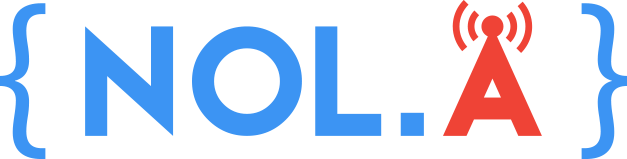
Quick Tutorial
1. Control Panel
Nol.A SDK를 실행시키면 다음과 같이 Control Panel이 Atom의 상단에 표시됩니다.

각 버튼에 대한 설명은 다음과 같습니다.
- : 프로젝트 생성
- : 기존 프로젝트 열기
Please create or open project.: 현재 프로젝트 이름 표시. 클릭하면 프로젝트의main.cpp파일이 열립니다.- : 프로젝트 닫기
- : 타겟 장치 선택
- : 라이브러리 업데이트
- : Flashing 포트 선택
- : 프로젝트 빌드
- : 프로젝트 클린
- : Control panel 숨기기
2. Update Libraries
Library 업데이트는 Nol.A SDK를 시작할 때마다 자동 검사되며, 직접 메뉴 Packages–Nol.A-SDK–Update SDK를 선택하거나, 아이콘을 클릭하여 실행시킬 수도 있습니다.
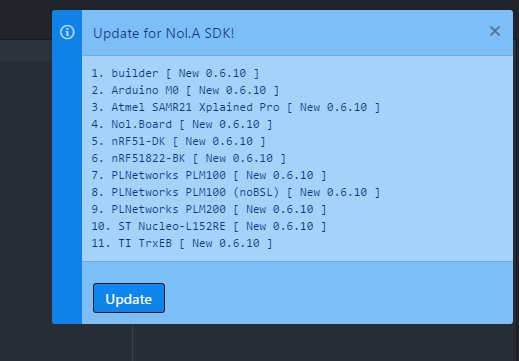
3. Create Project
메뉴 Packages–Nol.A-SDK–Create Project를 선택하거나, 아이콘을 클릭하여 새로운 프로젝트를 생성할 수 있습니다. 프로젝트를 생성하면 main.cpp 및 Nol.A-project.json 파일들이 자동 생성되고, Nol.Board가 기본 타겟 장치로 선택됩니다.
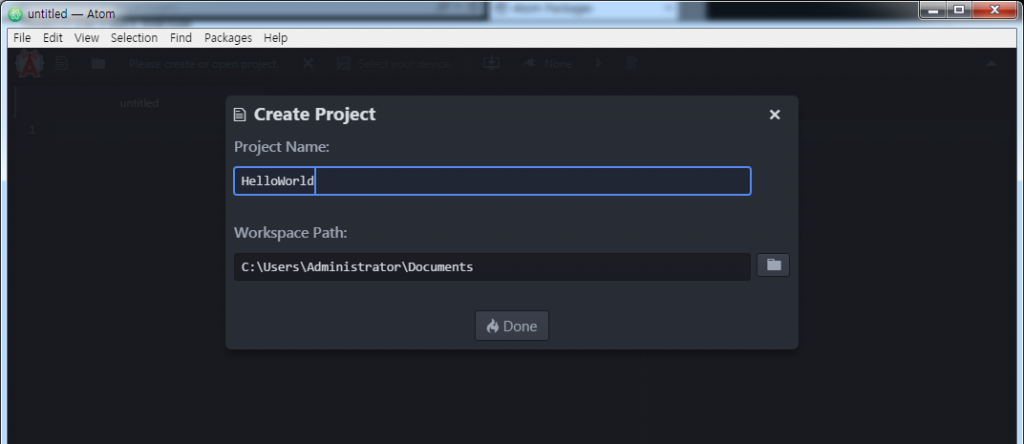
4. Build Project
프로젝트를 빌드 하기 위해선 타겟 장치를 설정해야 합니다. 아이콘을 클릭하고 사용할 타겟 장치를 선택합니다.
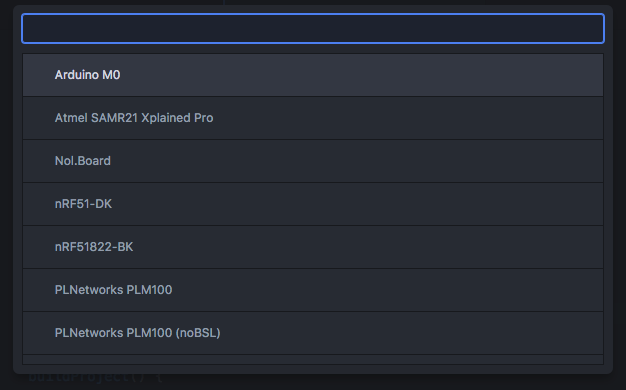
선택된 장치에 따라서 추가 툴체인이 필요한 경우, 설치를 안내하는 알림이 뜰 수 있습니다.
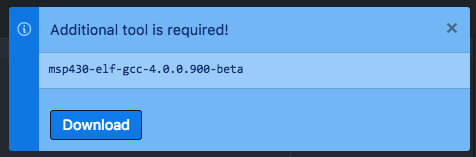
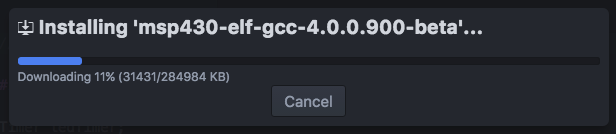
타겟 장치 선택 및 툴체인 설치가 완료된 후, Packages–Nol.A-SDK–Build Project 메뉴를 선택하거나, 아이콘을 클릭하면 빌드가 됩니다.
빌드는 Atom Build package에 의해 하단 패널에 빌드 상황이 표시됩니다. 이 패널에 대한 설정은
Settings–Packages에서 설정할 수 있습니다.
5. Flashing
빌드된 이미지를 타겟 장치에 다운로드하기 위해서는 아이콘을 클릭하여 사용할 포트를 선택해야 합니다.
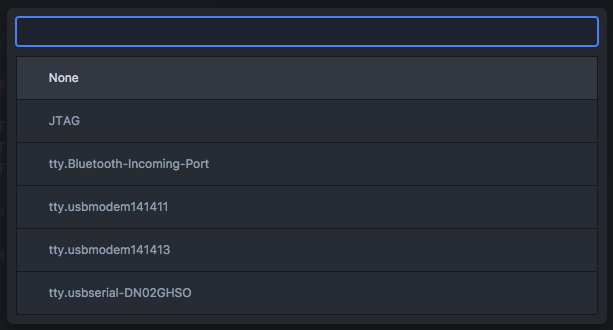
선택할 수 있는 포트는 다음과 같습니다.
- None: Flashing 없이 빌드만 합니다.
- JTAG: 타겟 장치에 연결된 별도의, 또는 디바이스에 내장된 JTAG 디버거를 통해 flashing 합니다.
- 시리얼 포트: 타겟 장치에 내장된 부트로더를 통해 다운로드 합니다.
사용할 수 있는 포트는 타겟 장치마다 다를 수 있습니다.
타겟 장치에 따라 별도의 디바이스 드라이버를 설치가 요구될 수 있습니다. (장치별 드라이버 목록 -> Device Driver List)
포트 선택 후, 다시 Build Project를 수행하면 flashing이 진행됩니다.